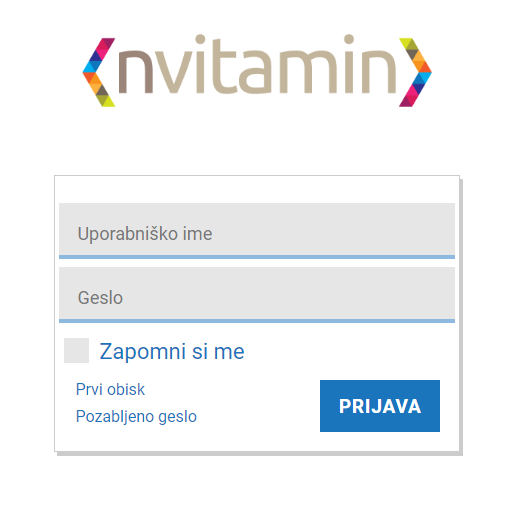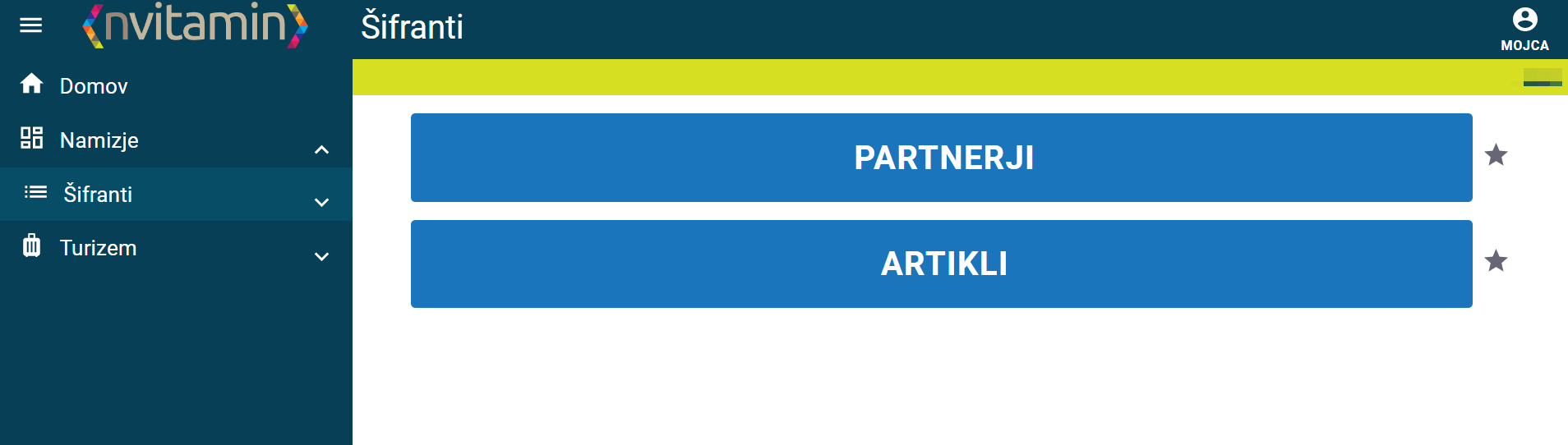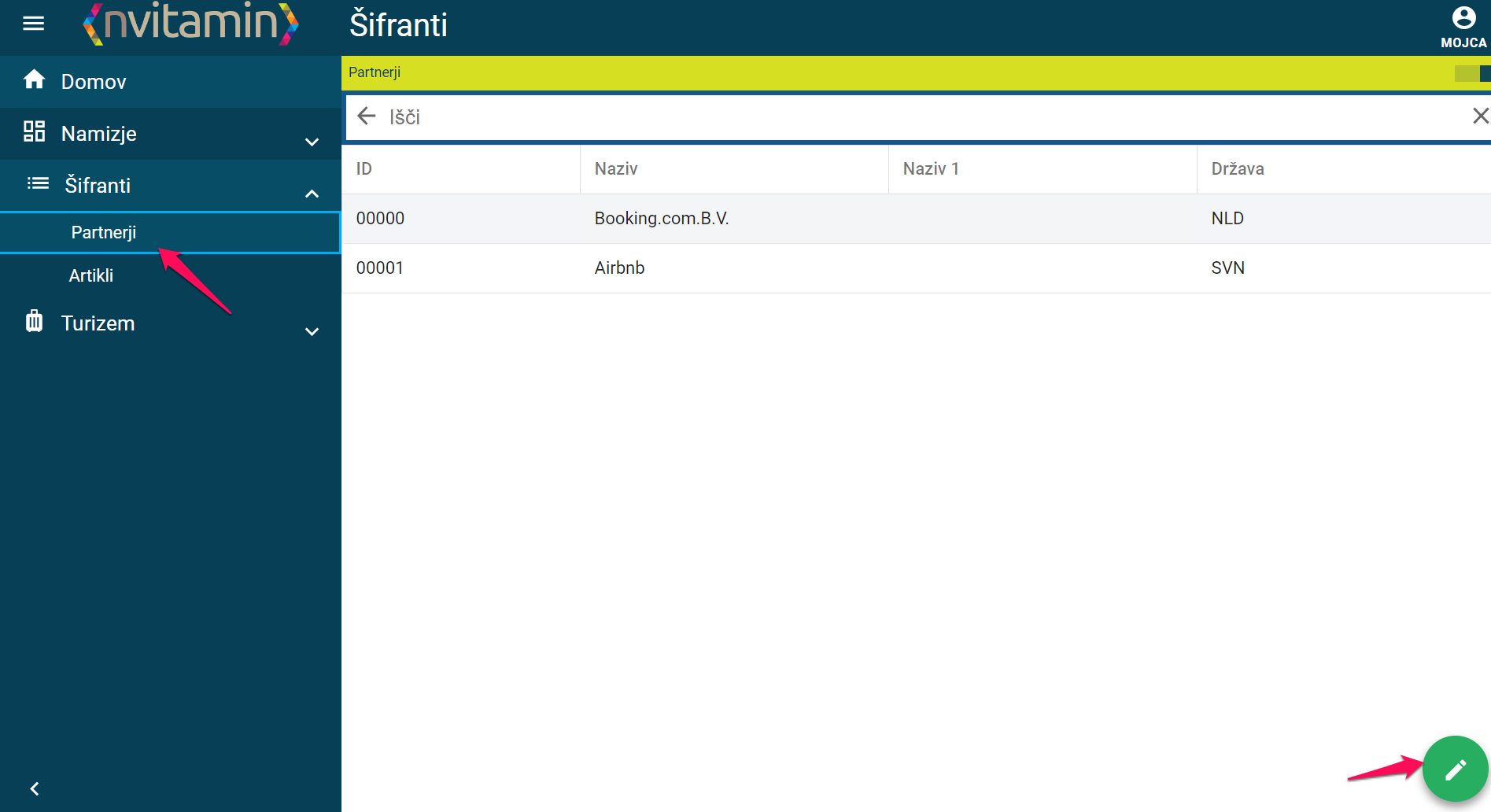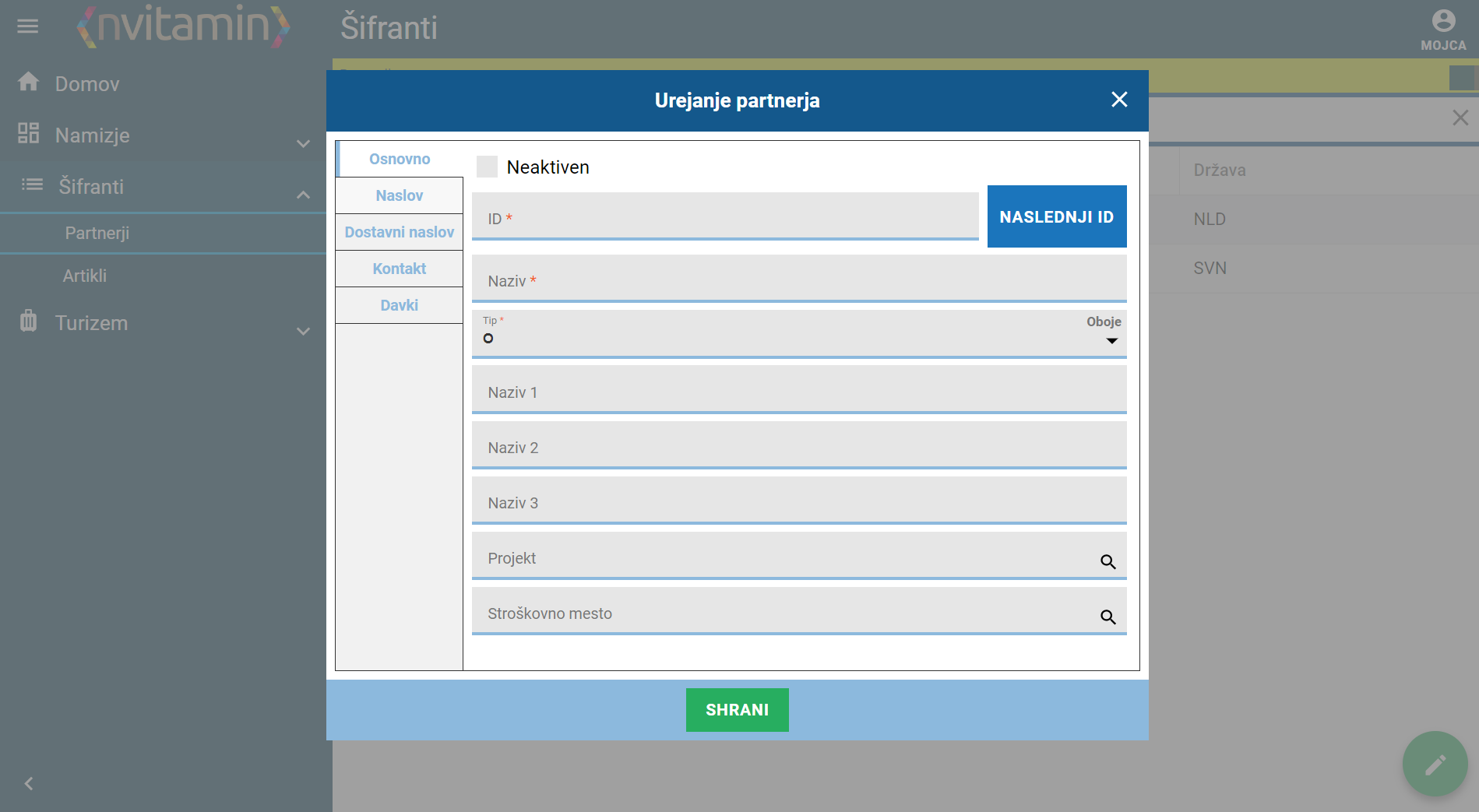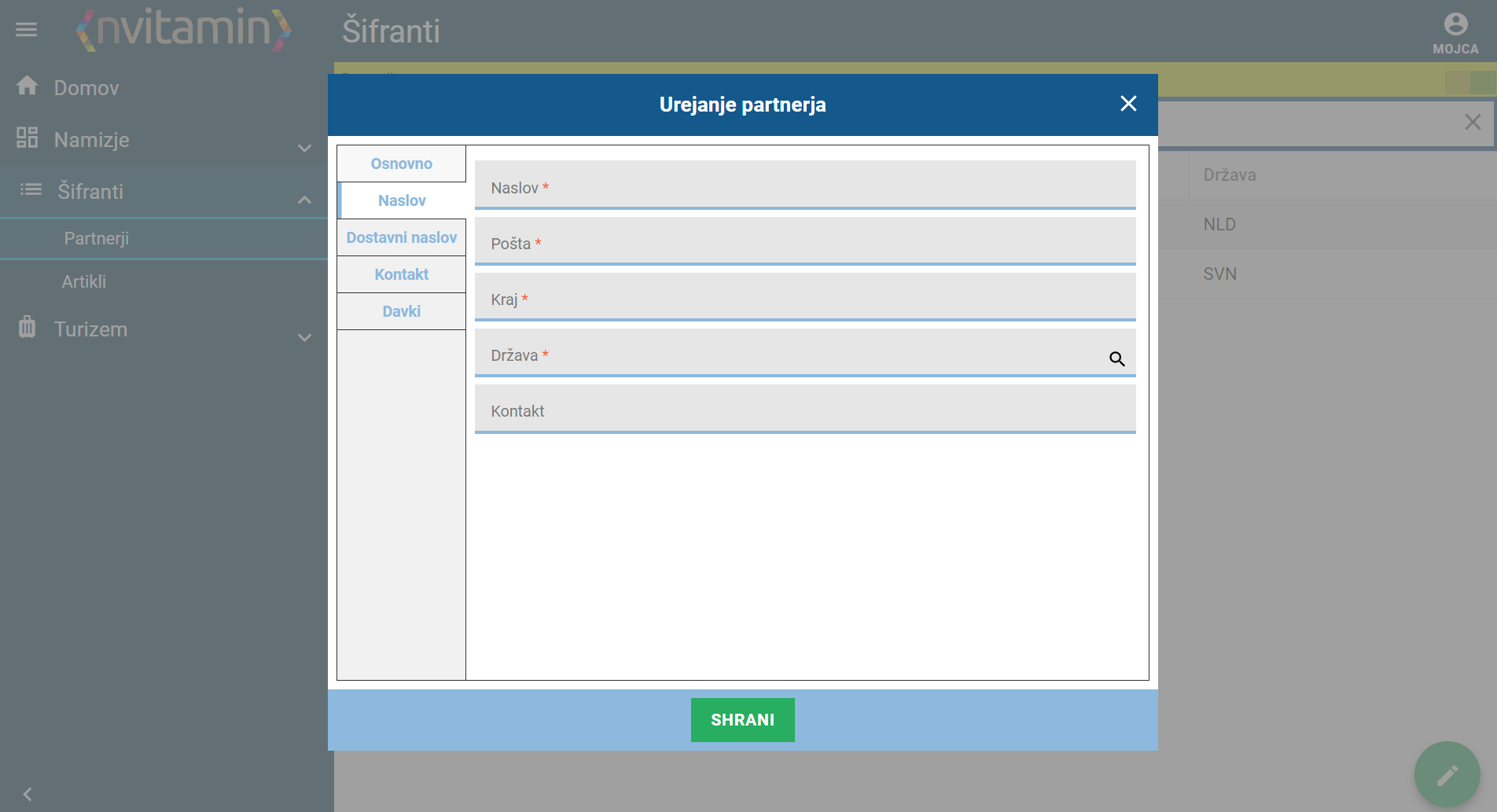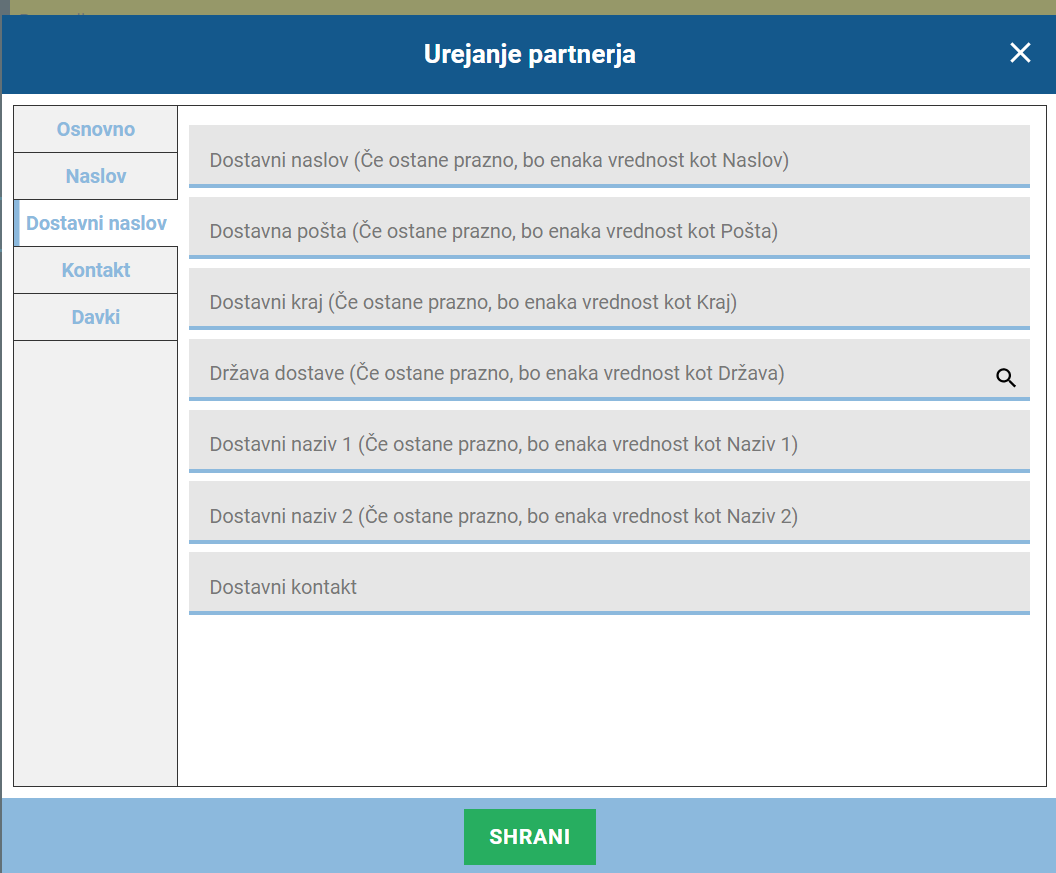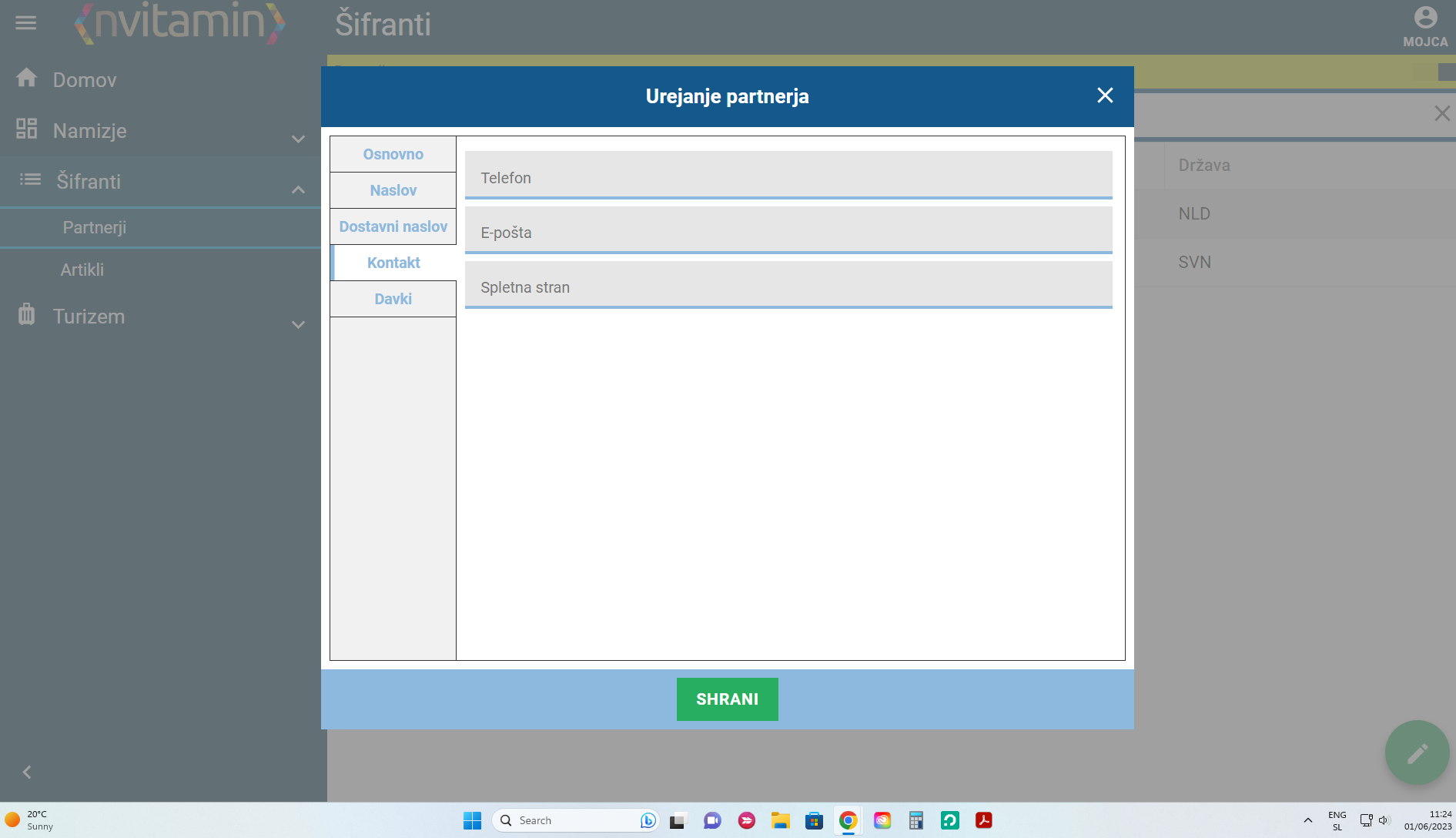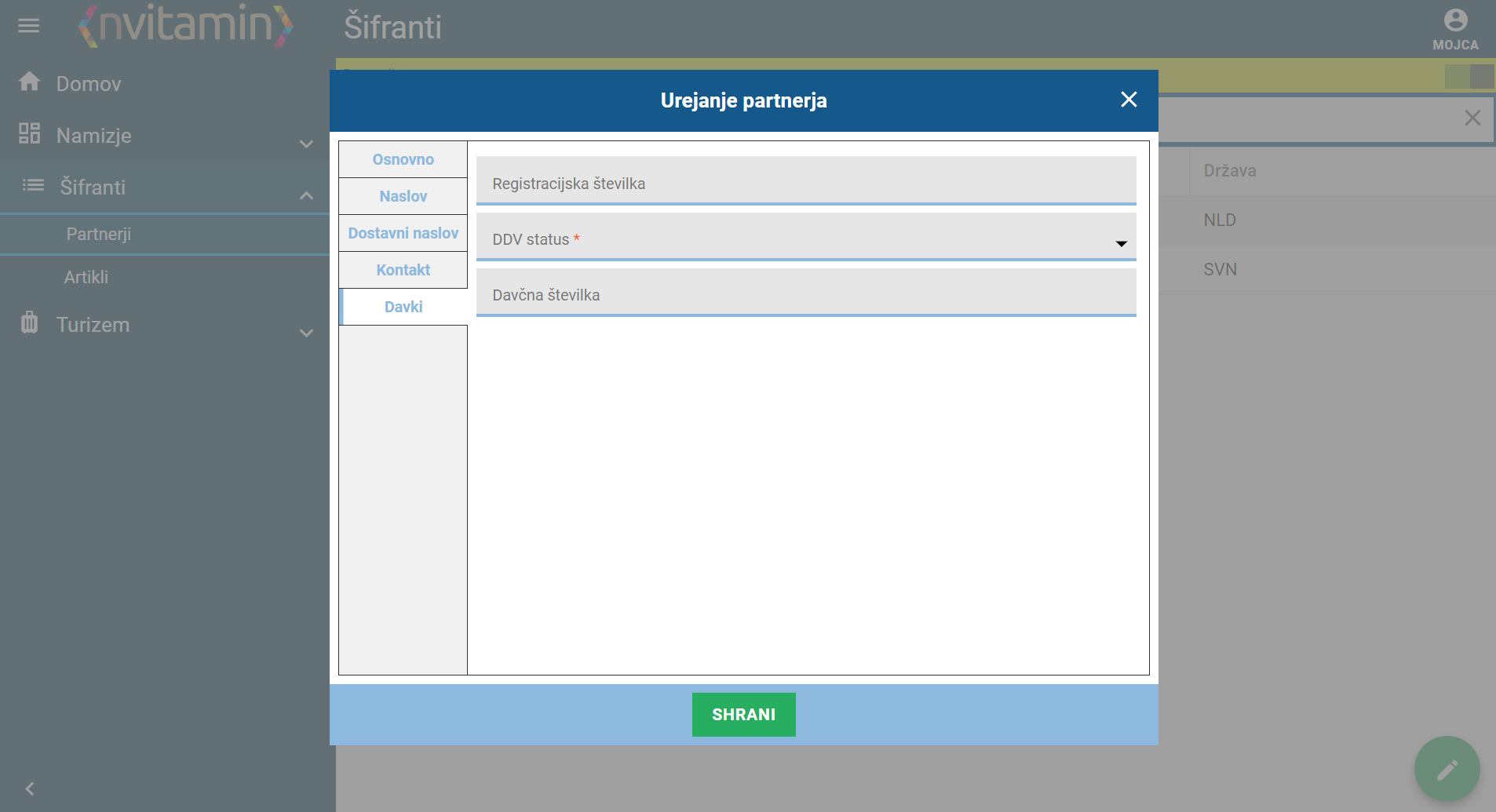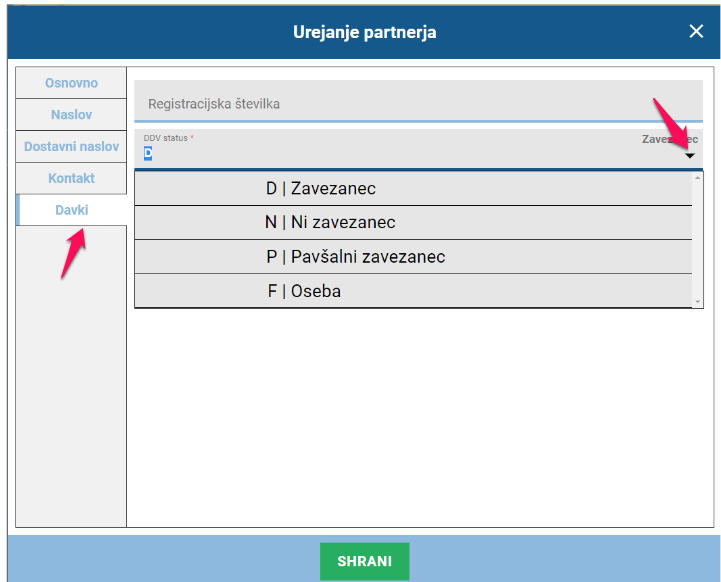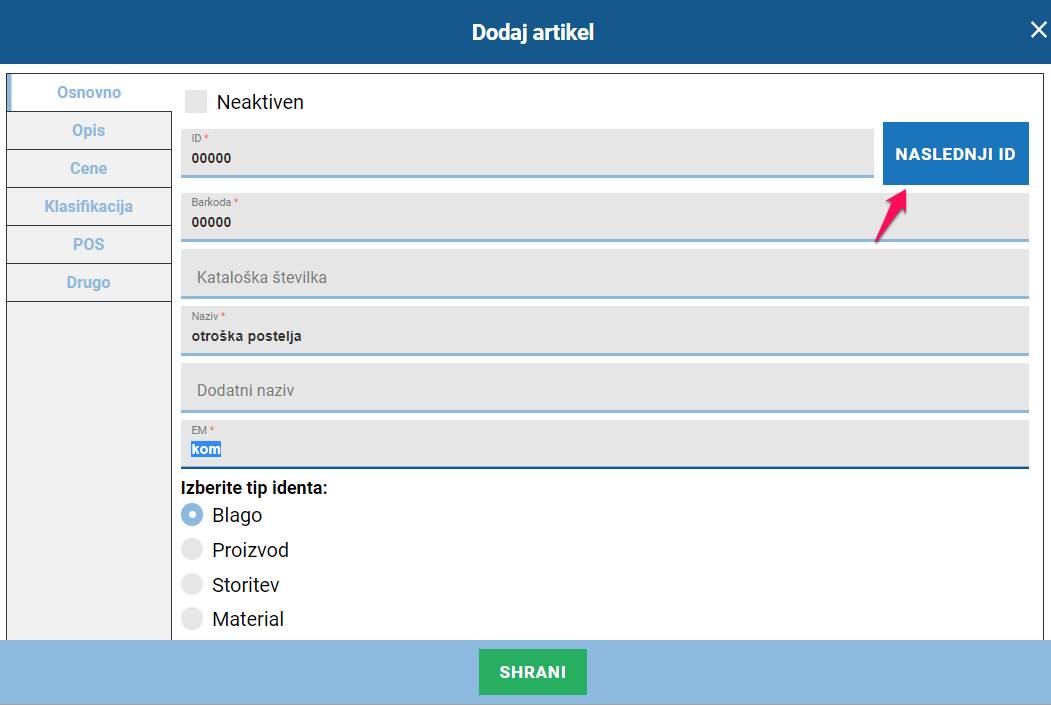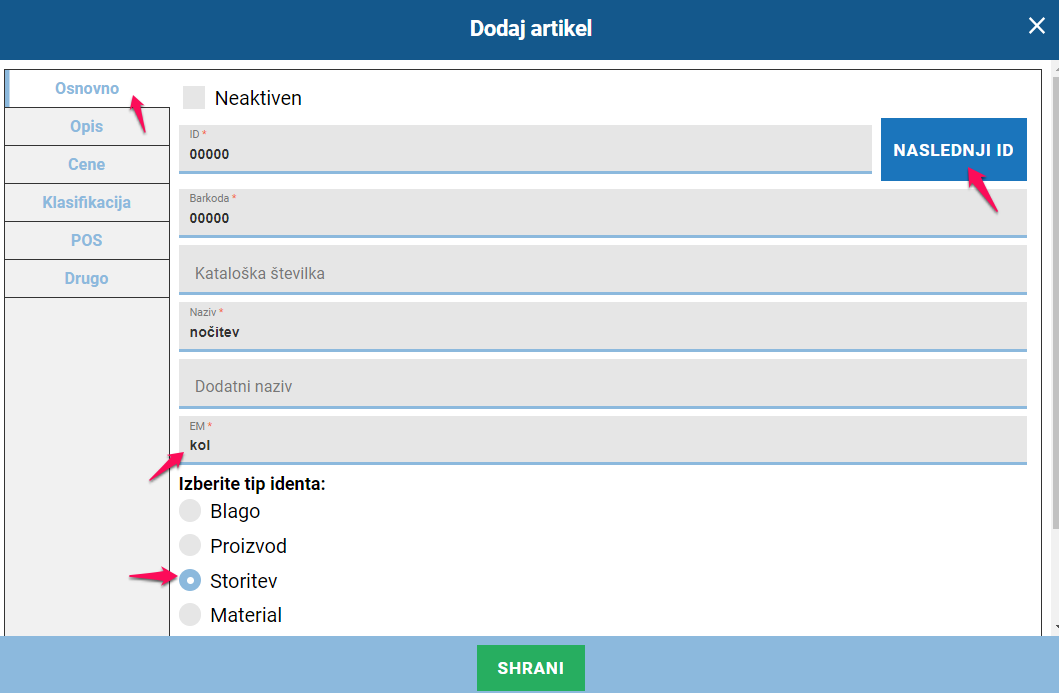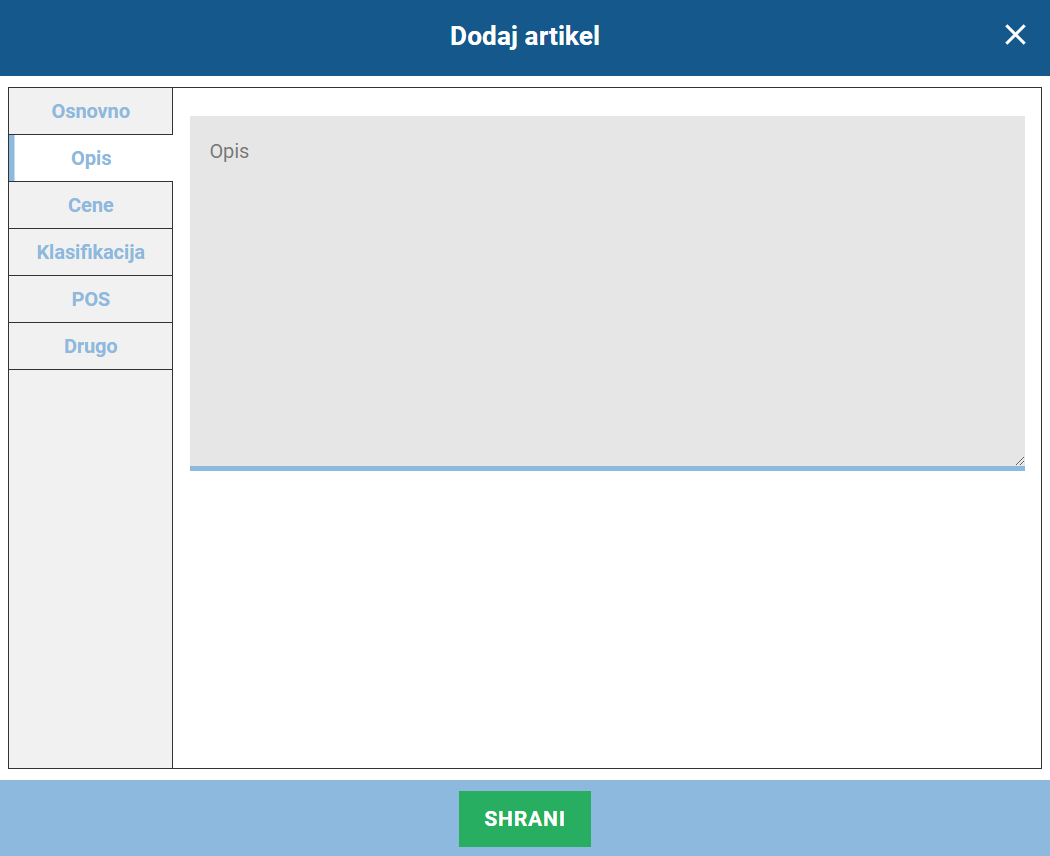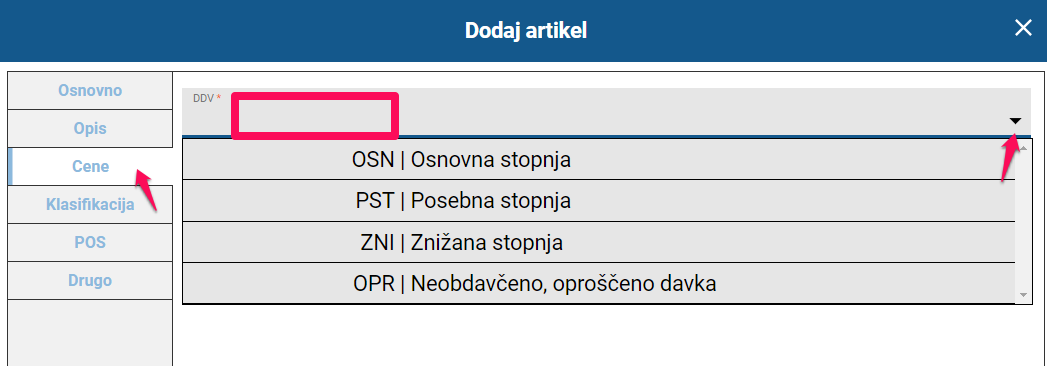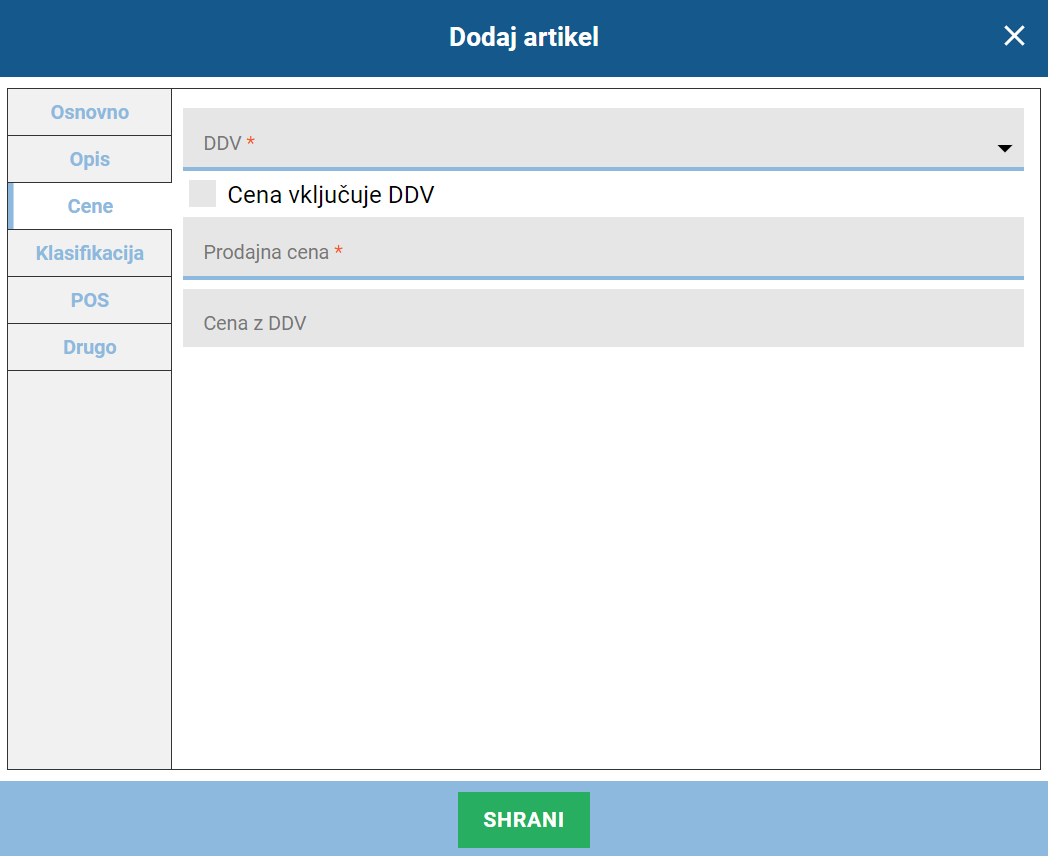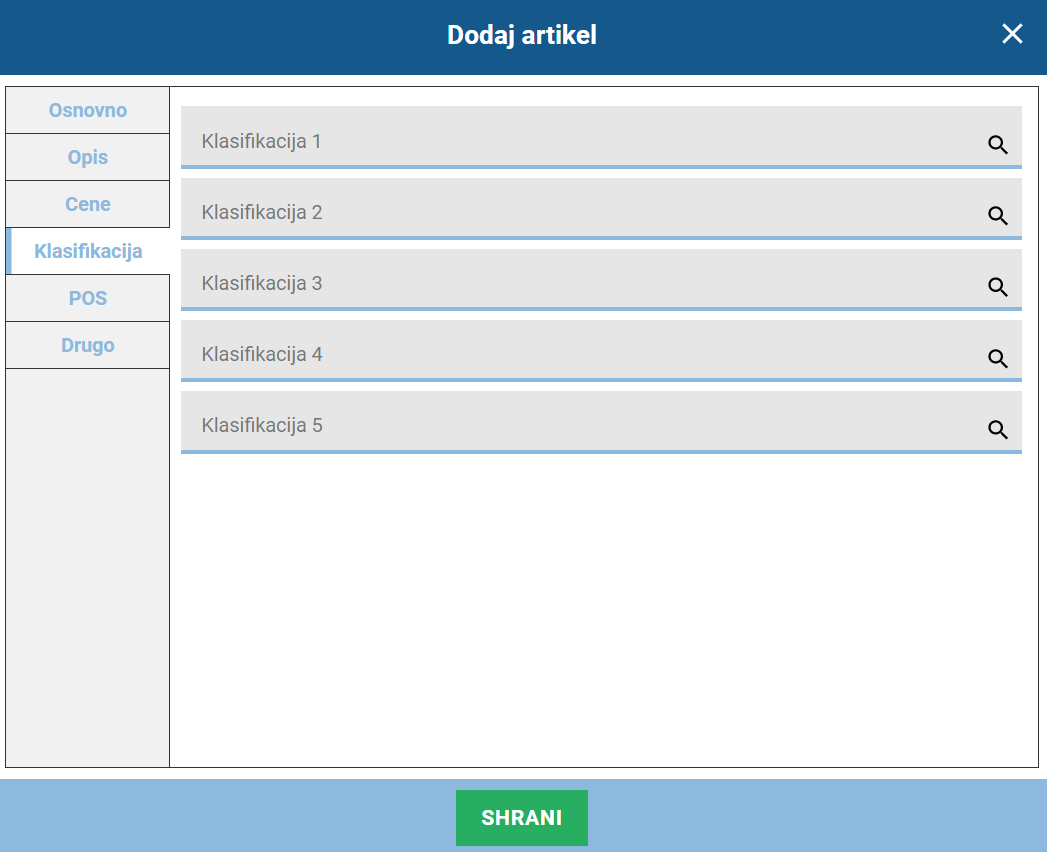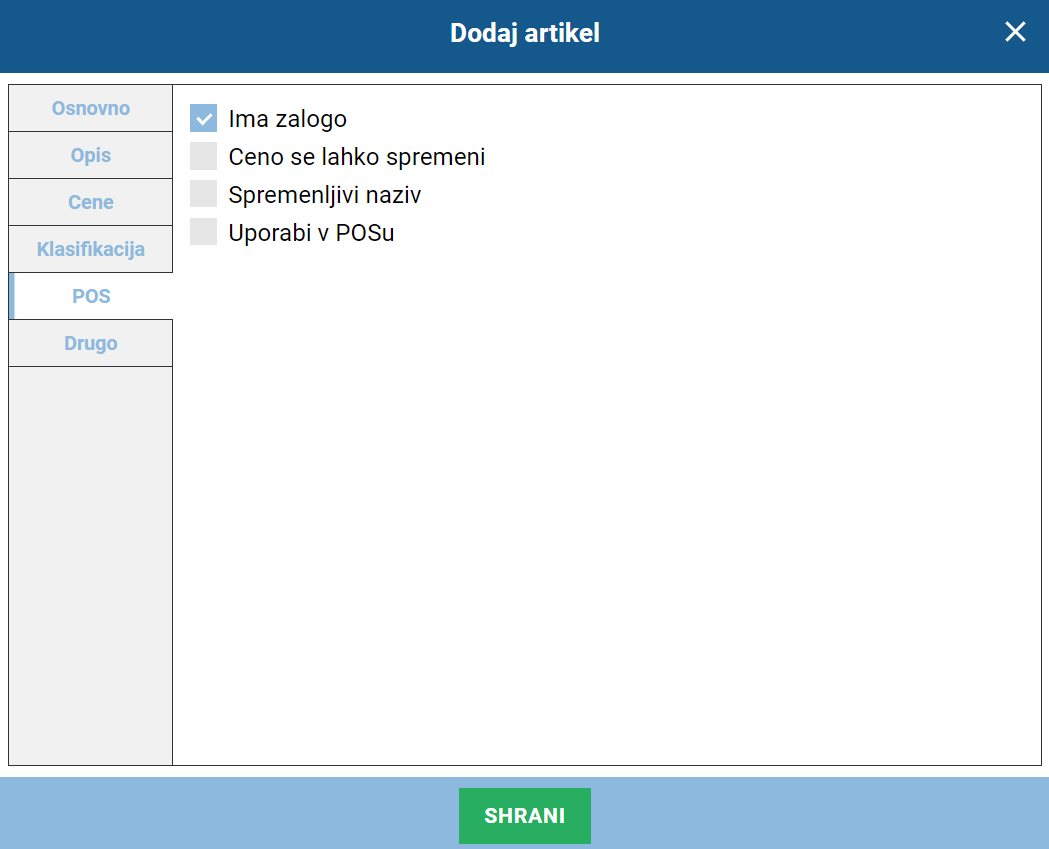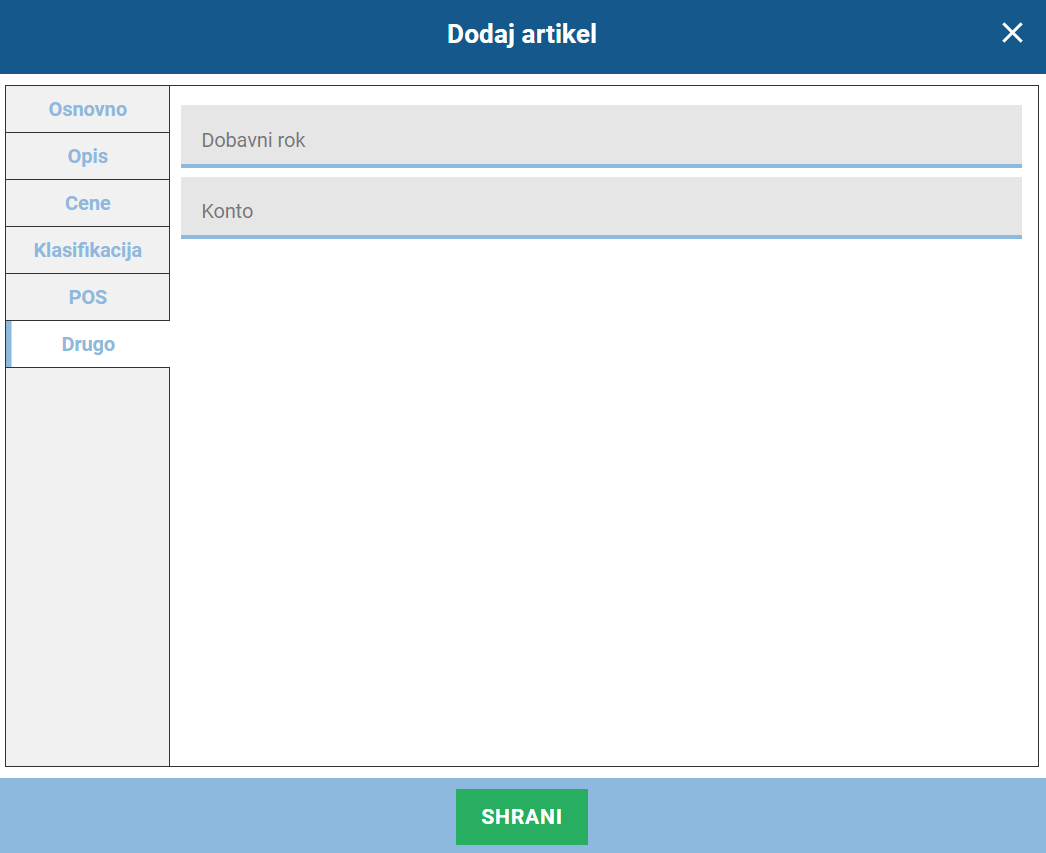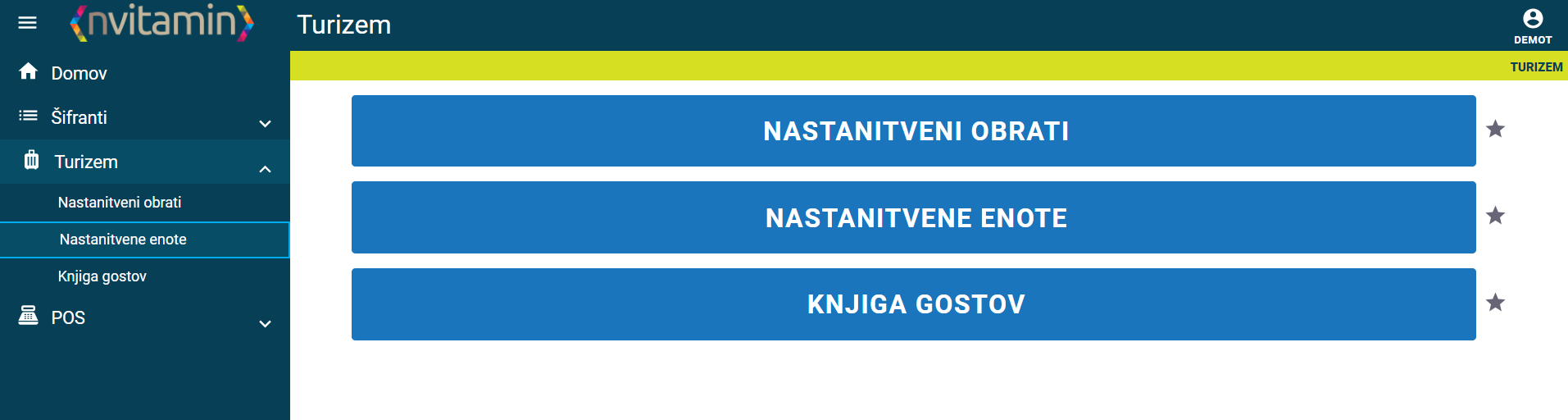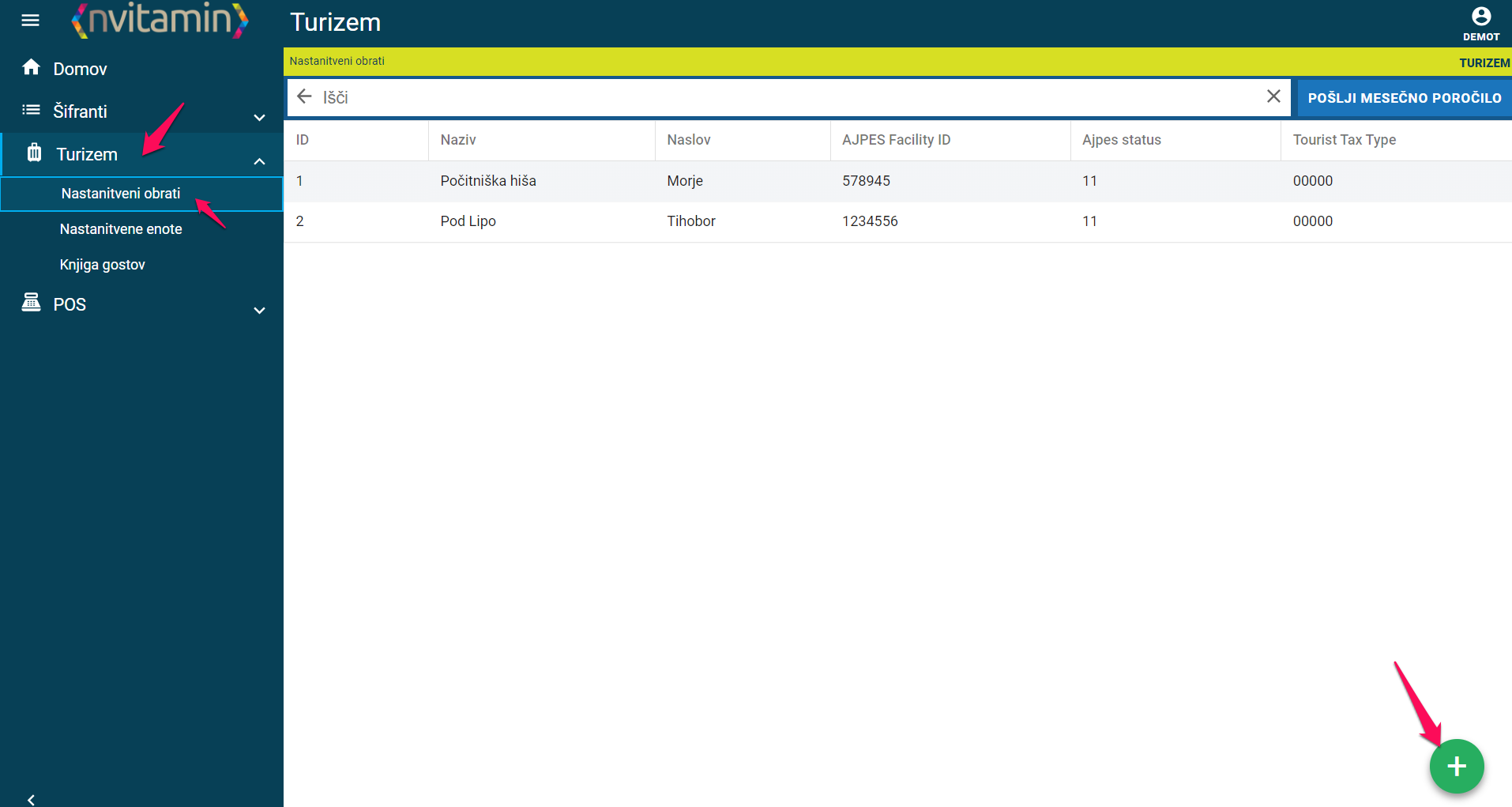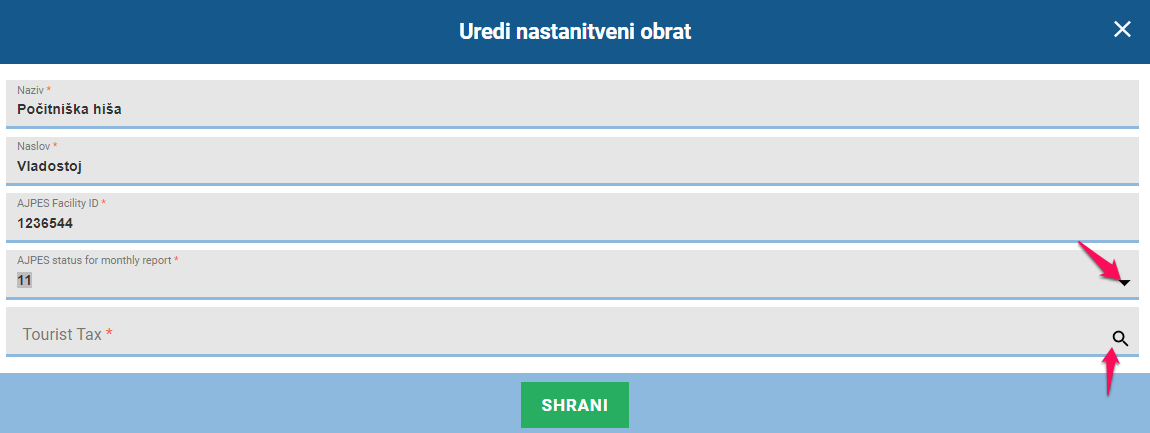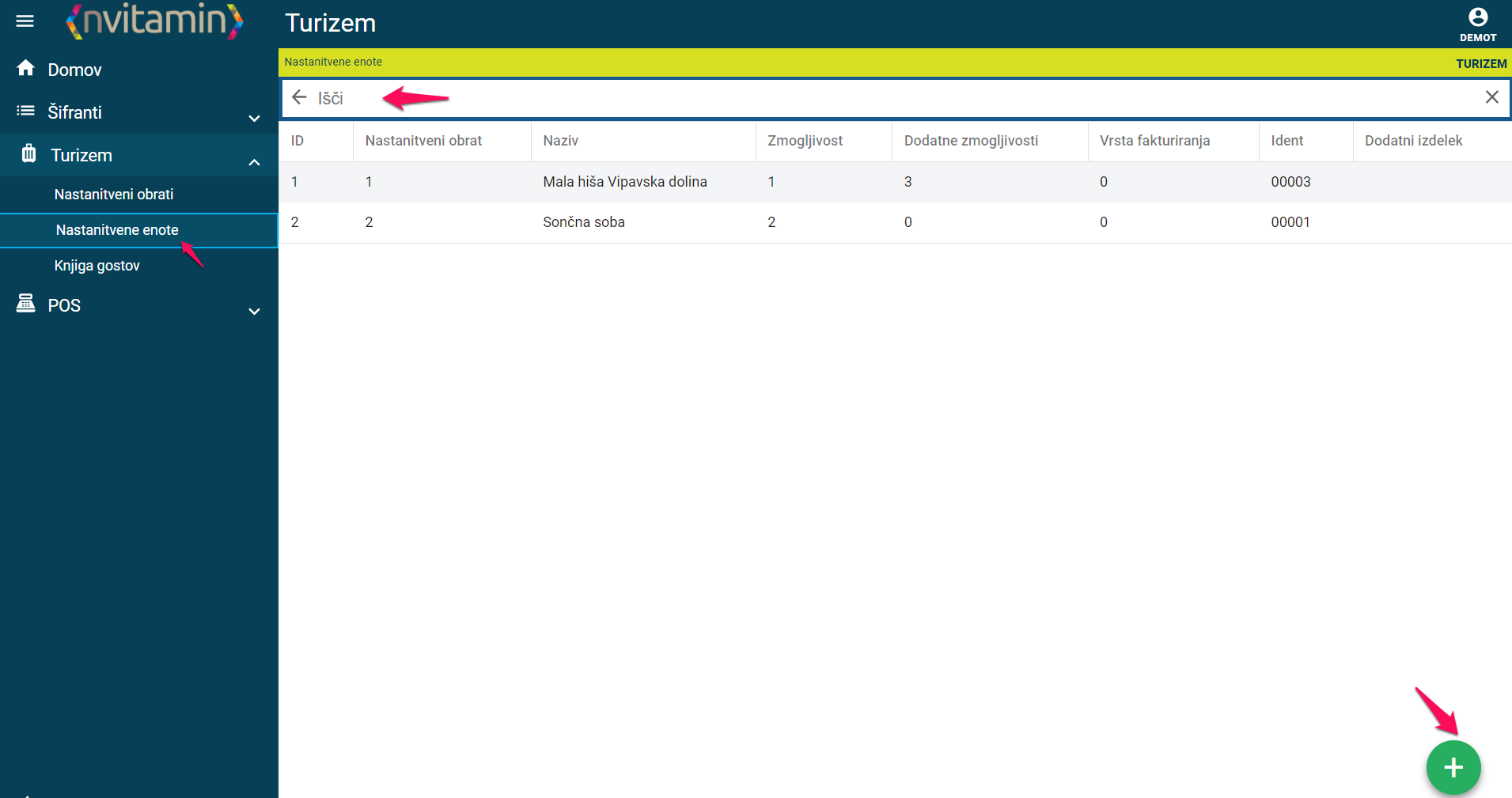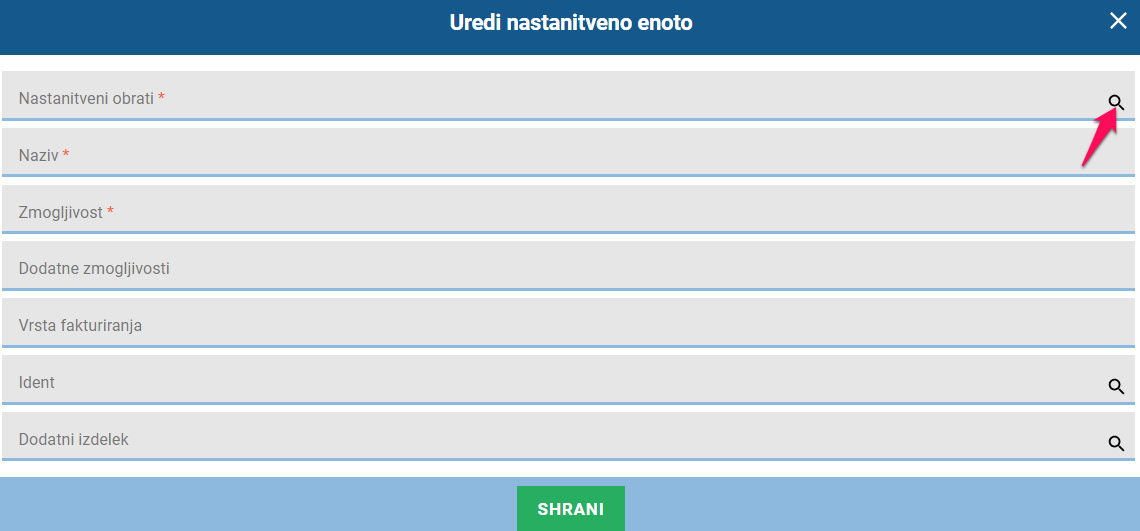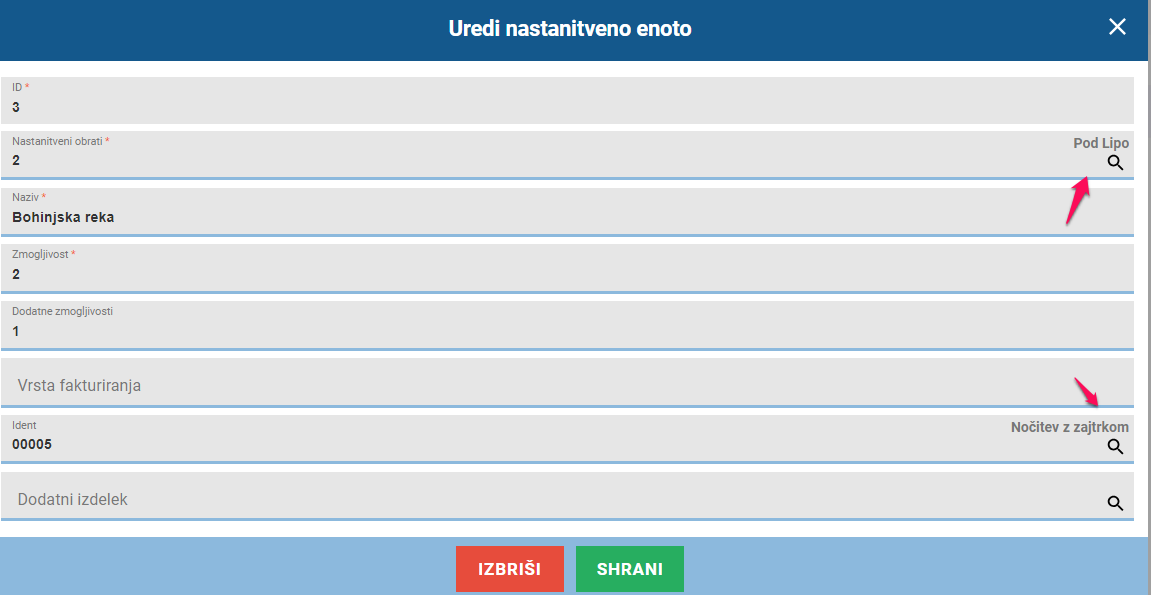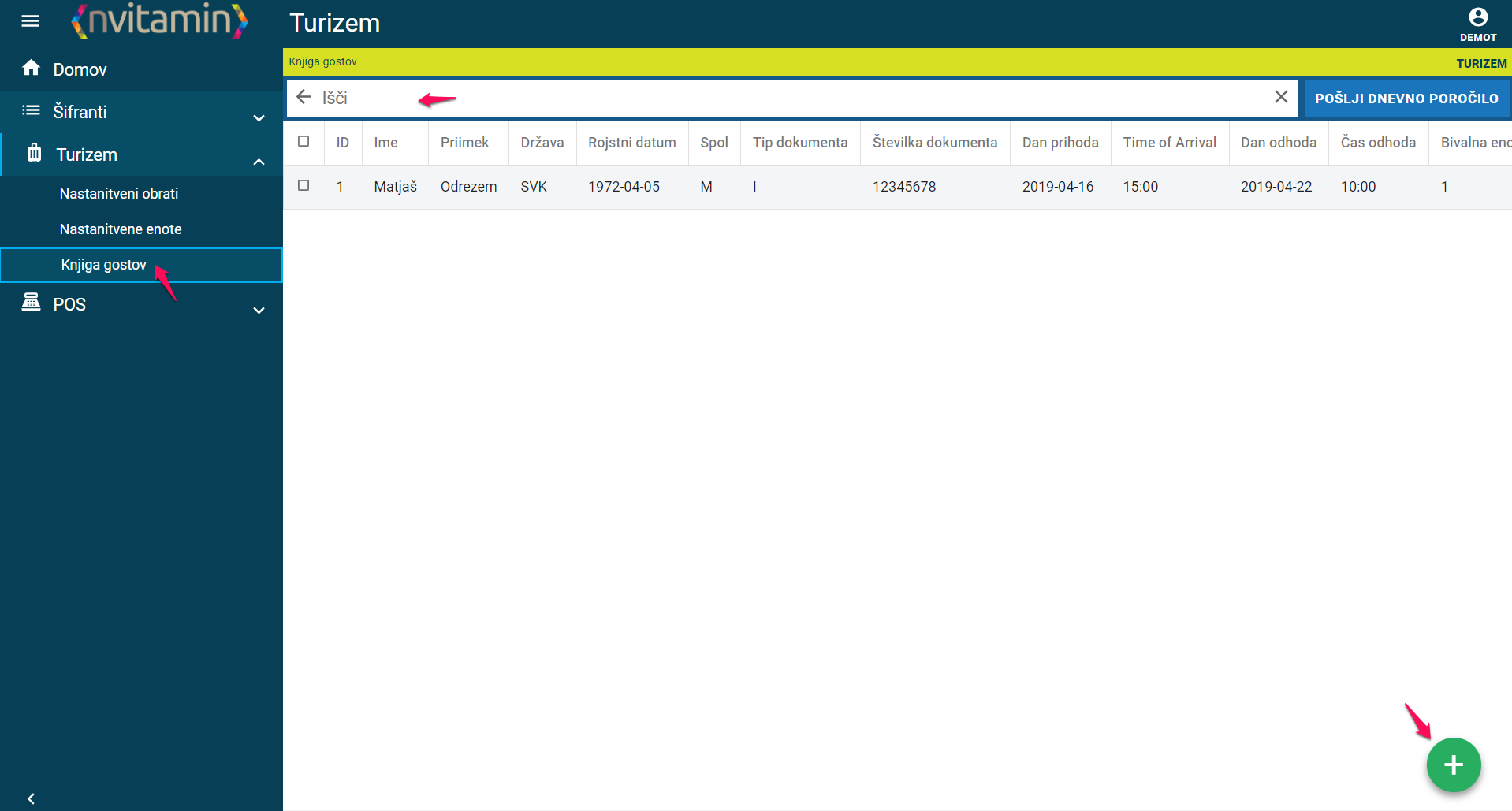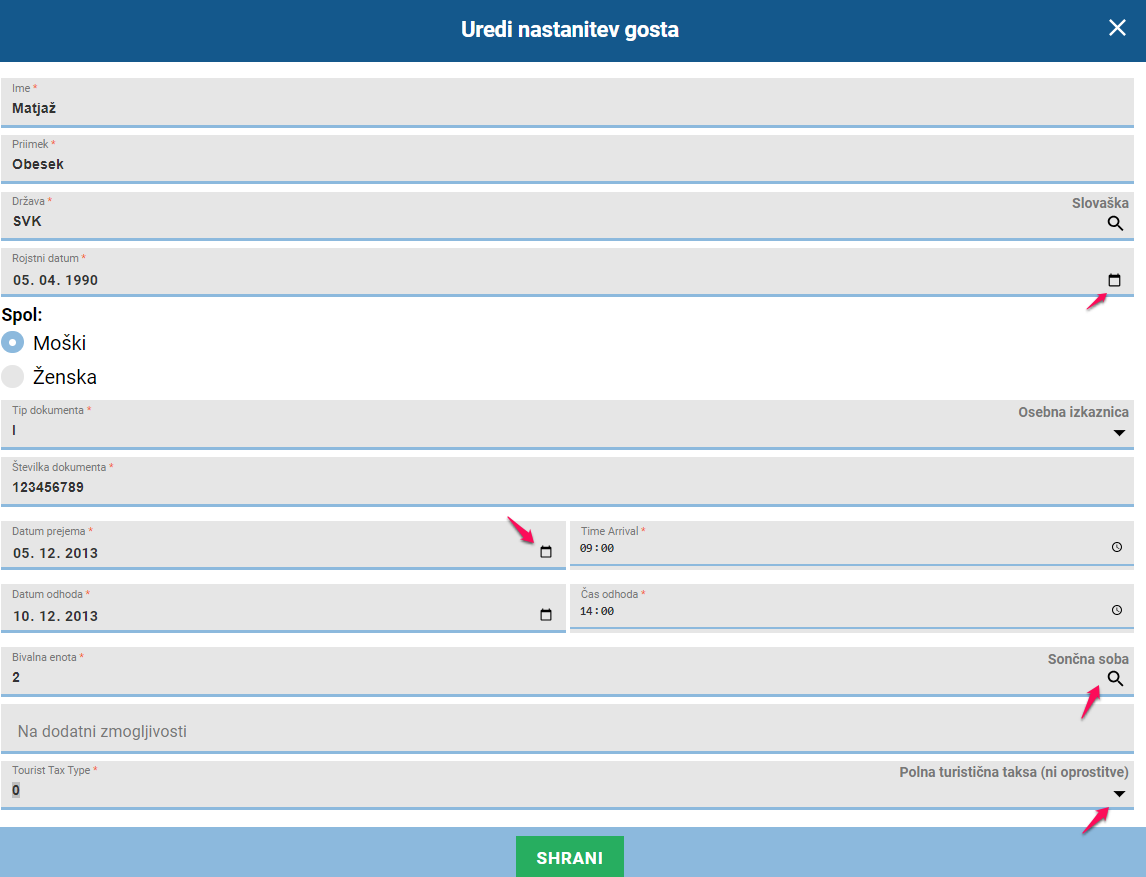TURIZEM
Turizem
Modul Turizem je program ki je namenjen vodenju evidence knjige gostov in poročanja/oddajanja prijave v sistem Ajpes. V kolikor želimo razširjeno verzijo, ki omogoča, izdajo računov, zaračunavanje dodatnih storitev kot so zajtrk, turistična taksa, hišni ljubljenčki, izposoja koles, za vse ponunike turističnih namestitev., pa modulu Turizem dodamo še modul POS, ki sta med seboj povezana in omogoča enostavno izpisovanje računa ob odhodu gosta vezanega na nastanitveni obrat.
Uporaba modula nVitamin Turizem je enostavna in omogoča vodenje turističnih namestitev tako za male turistične ponudnike, sobodajalce, kot tudi za večje mreže turističnih obratov.
Ob prvem vstopu v programskem modulu vam bo dodeljeno uporabniško ime in geslo za vstop v aplikacijo. Naši produkti nVitamin so namreč mogilne informacijske rešitve ki so dosegljive na mobilni povezavi in se vanje prijavljate z vašim vstopnim geslom.
Nastavitve
Šifrant
Partnerji
Urejanje Partnerja
Osnovno
Pogovorno okno nam omogoča vnos novega partnerja ali tudi urejanje že obstoječih vnešenih partnerjev. V prvem zavihku Osnovno določimo ID ident partnerja. Modri gumb desno nam ponudi naslednji prazen ID, vnesemo Naziv, Tip. Ta polja so obvezna. Določimo lahko še druge Nazive, določimo Projekt in pa Stroškovno mesto, če želimo, da se storitve vodijo tudi po teh parametrih.
Naslov
Vnos potrebni podatki, ki so vezani na partnerja. Polja z zvezdico so obvezna polja.
Dostavni naslov
Kontakt
Vnos potrebnih podatkov vezanih na Partnerja
Davki
Podatki so potrebni zaradi izdaje računa, v kolikor modul Turizem vežemo na izdajo računov z modulom POS blagajna.
Artikli
Polje se nahaja pod vnosom Partnerji. V tem zavihku vnašamo artikle ki so predmet našega poslovanja. Postavimo se na zavihek Artikli levo, ki nas postavi v seznam artiklov in smo jih že vnesli. V kolikor želimo dodati novega z gumbom na svinčnik desno spodaj aktiviramo okno za vnos novega artikla.
Dodajanje artiklov
Paratmetri za vnos novega artikla, ki ga oblikujemo za turistično enoto, objekt, se nam odprejo v pogovornem oknu Dodaj arikel. Vnašamo Osnovne podatke o artiklu, Opis, Ceno artikla, Klasifikacijo, POS v kolikor uporabljamo modul za izdelavo računov in Drugo.
Osnovno
Vnosno polje nas vodi skozi vnos osnovnih podatkov o artiklu. Modri gumb desno uporabimo, da izberemo naslednjo možno prosto mesto ID. V kolikor ima artikel Barkodo vnesemo tudi to. Določimo enoto mere po kateri želimo da se nam artikel številči (količina, komad, dcl, cm,...). In pa izberemo tip identa ali je to blago ali proizvod, storitev ali material.
Opis
Opis artikla je namenjen naši razlagi in se ne veže drugam v programu. Izpiše se nam ob ...........
Cene
Določimo ceno artikla. Zahtevani podatki so stopnja DDV, prodajna cena. V kolikor smo davnčni zavezanci in želimo da se cena izpisuje z davnčno stopnjo odkljukamo tudi kljukico pred zahtevkom Cena vključuje DDV.
Klasifikacija
Klasifikacijo vpišemo v kolikor določen artikel (storitev) želimo klasificirati. Klasifikacija se uporabi takrat, ko želimo, da je npr. storitev Zajtrk po našem vnosu v naročilo takoj oddana v servis za prirpavo le tega preko print naročila. Ali ko želimo sobarici sporočiti preko print naročila, da je soba izpraznjena in jo lahko počisti.
POS
Pogovorno okno nas pelje skozi nastavitve, ki so vezane na blagajno POS. V kolikor ima artikel ki ga vnašamo zalogo, označimo kljukico pred zalogo. V kolikor želimo da se ceni artikla pred izpisom računa še dodatno spreminja, označimo kljukico pred Ceno se lahko spremeni, prav tako naziv artikla.
Modul nVitamin Turizem v primeru, da ga uporabljamo v povezavi z modulom POS vsekakor označimo, da se podaki Uporabi v POSu.
Drugo
V zavihku Drugo, lahko določimo dobavni rok artikla in konto, kamor naj se storitev pokniži.
Turizem
Ko obdelamo vse podatke v Šifrantih se v postavitvi Turizem prične delo z našo turistično ponudbo. Najprej moramo vnesti naše Nastanitvene obrate in enote. Ti podatki so pomembni, da bomo ob sprejemu prvih gostov le te pravilno namestili. Kasneje pa ob uporabi modula Turizem z razširitvijo modula POS lahko izdelali tudi račun na posamezen obrat.
Nastanitveni obrat
Vnesli bomo potrebne podatke za nastanitveni obrat. S klikom na zavihek se nam odpre polje, kjer vidimo že vnešene obrate. Zelen gumbek desno spodaj, pa nam omogoči postavitev v polje za vnos novega nastanitvenega obrata.
Nastanitveni obrat Vnesemo enkrat, po korakih kateri nas vodijo skozi nastavitve v polju Urejanje. Vnesemo ime obrata, naslov in Ajpes ID številko obrata. Le to izpišemo iz aplikacije eTurizem ki je določena ob registraciji turističnega obrata. Zaradi mesečnega oddajanja poročila na Ajpes preko eTurizma moramo določiti tudi četrti korak. Postavimo se na gumbek desno, ki ga prikazuje puščica in odpre se nam več možnosti. Izbiramo lahko med tem ali je naš obrat odrpt, začasno zaprt, sezonsko zaprt. Mesečno poročilo na Ajpes je namreč potrebno odajati tudi v primeru, da nismo prejemali gostov.
Nastanitvena enota
Ko smo tako vnesli vse potrebne podatke se postavimo polje nižje na Nastanitvene enote. Enote so sobe, apartmaji, šotori, hiše, ..... ki so vezane na posamezen Nastanitveni obrat.
V kolikor že imamo vnešene nastanitvene enote, le te lahko iščemo z hitrim iskanjem, ki ga prikazje puščica pod zelenim poljem. Z miško se postavimo v polje in vripkamo enoto ki jo iščemo. Program nam po ključnih besedah že predlaga Enoto, ki je vnešena.
V kolikor pa nimamo Nastanitvene enote ali jo želimo dodati se postavimo na zelen gumbek spodaj. Odpre se nam vnosno polje.
Knjiga gostov - elektronska
Ko se postavimo na polje Knjiga gostov se nam odpre seznam vseh gostov, ki smo jih v naših nastanitvenih obratih že sprejeli. Polje za hitro iskanje gosta se nahaja v polju 'išči' ki ga prikazuje puščica na sredini.
Za vnos novega gosta se postavimo na zelen gumbek v spodnjem delu pogovornega okna. Odprl se bo obrazec za vnos ali urejanje gosta.
Pogovorno okno za vnos novega gosta ali urejanje le teh. Podatki, ki jih moramo vnesti so jasni in so vsi zahtevani kot jih je potrebno oddajati v Ajpes